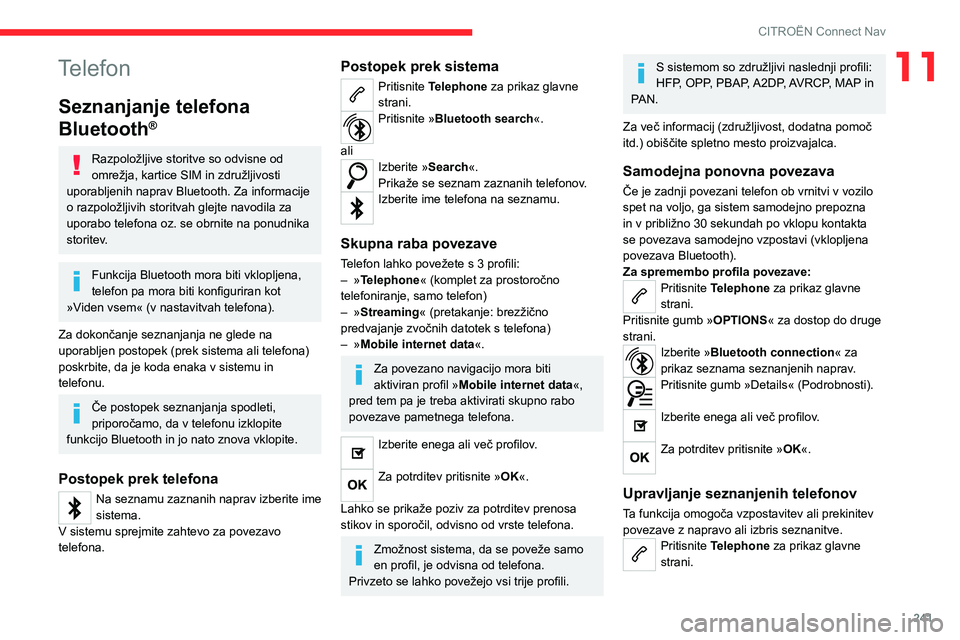Page 241 of 276

239
CITROËN Connect Nav
11sporočil. Med oddajanjem prometnih informacij
se trenutno predvajani medij prekine, da
lahko poslušate prometno obvestilo. Po koncu
obvestila se nadaljuje običajno predvajanje
prejšnjega medija.
Izberite »Announcements«.
Vklopite/izklopite možnost »Traffic
announcement«.
Za potrditev pritisnite »OK«.
Digitalni radio (Digital
Audio Broadcasting)
Prizemni digitalni radio
Digitalni radio zagotavlja kakovostnejši zvok.
Različni »multipleksi/sklopi« vam ponujajo izbor
radijskih postaj, urejenih po abecednem vrstnem
redu.
Pritisnite Radio Media (Radio in mediji)
za prikaz glavne strani.
Pritisnite »Band …« na zgornji desni strani
zaslona, da se prikaže valovno območje » DAB«.
Sledenje FM-DAB
»DAB« ne pokriva celotnega ozemlja.
Če je digitalni radijski signal slab, funkcija
»FM-DAB auto follow-up« (Samodejni preklop
FM-DAB) samodejno preklopi na ustrezno
analogno postajo FM (če obstaja) in tako
omogoči nadaljnje poslušanje iste radijske
postaje.
Pritisnite Radio Media (Radio in mediji)
za prikaz glavne strani.
Pritisnite gumb » OPTIONS« za dostop do druge
strani.
Izberite »Radio settings«.
Izberite »General«.
Vklopite/izklopite možnost »FM-DAB
Follow-up «.
Vklopite/izklopite možnost »Station
follow«.
Pritisnite »OK«.
Če je funkcija »FM-DAB auto tracking«
(Samodejno sledenje FM-DAB)
aktivirana, lahko ob preklopu na analogni
radio »FM« pride do nekajsekundnega
zamika, včasih pa tudi do spremembe
glasnosti.
Ko se obnovi kakovost digitalnega signala,
sistem samodejno preklopi nazaj na »DAB«.
Če poslušana postaja »DAB« ni na voljo
na »FM« (možnost »FM-DAB« je
osenčena) ali funkcija »FM-DAB auto
tracking« (Samodejno sledenje FM-DAB) ni
aktivirana, pride do prekinitve zvoka, če je
digitalni signal preslab.
Medij
Vtičnica USB
Vstavite pomnilniški ključ USB v vtičnico
USB ali priključite napravo USB v vtičnico
USB z uporabo ustreznega kabla (ni priložen).
Ne uporabljajte zvezdišča USB, da
zaščitite sistem.
Sistem ustvarja sezname predvajanja (v
začasnem pomnilniku); postopek lahko traja od
nekaj sekund do več minut ob prvi povezavi.
Za skrajšanje čakalnega časa zmanjšajte število
datotek, ki niso glasbene, in število map.
Seznami predvajanja se posodobijo ob vsakem
izklopu kontakta ali priklopu pomnilniškega ključa
USB. Zvočni sistem shrani te sezname; če niso
spremenjeni, se naslednjič hitreje naložijo.
Vtičnica Auxiliary (AUX)
Odvisno od opremePriključite prenosno napravo (MP3-
predvajalnik itd.) v dodatno vtičnico z
uporabo kabla za zvok (ni priložen).
Ta vir je na voljo samo, če je v nastavitvah zvoka
izbrana možnost »Auxiliary input«.
Najprej nastavite glasnost prenosne naprave (na
visoko raven). Nato nastavite glasnost zvočnega
sistema.
Kontrolniki se upravljajo prek prenosne naprave.
Page 242 of 276

240
CITROËN Connect Nav
Izbira vira
Pritisnite Radio Media (Radio in mediji)
za prikaz glavne strani.
Izberite »SOURCES«.
Izberite vir.
Ogled videoposnetka
Odvisno od opreme/odvisno od različice/odvisno
od države.
Vstavite pomnilniški ključ USB v vtičnico USB.
Ukazi za upravljanje videoposnetkov so
dostopni samo prek zaslona na dotik.
Pritisnite Radio Media (Radio in mediji)
za prikaz glavne strani.
Izberite »SOURCES«.
Za začetek predvajanja videoposnetka
izberite Video.
Če želite odstraniti pomnilniški ključ USB,
pritisnite gumb za začasno ustavitev
videoposnetka in nato odstranite pomnilniški
ključ.
Sistem lahko predvaja videodatoteke v oblikah
zapisa MPEG-4 Part 2, MPEG-2, MPEG-1,
H.264, H.263, VP8, WMV in RealVideo.
Pretakanje prek povezave
Bluetooth
®
Pretakanje vam omogoča poslušanje zvočnega
vira iz pametnega telefona.
Aktiviran mora biti profil Bluetooth.
Najprej nastavite glasnost prenosne naprave (na
visoko raven).
Nato nastavite glasnost zvočnega sistema.
Če se predvajanje zvoka ne začne samodejno,
ga je morda treba zagnati v pametnem telefonu.
Upravljanje se izvaja s prenosno napravo ali
gumbi na dotik sistema.
Ko je pametni telefon povezan v načinu
pretakanja, se šteje za medij.
Priključitev predvajalnikov
Apple
®
Predvajalnik Apple® priključite na vtičnico USB s
pomočjo ustreznega kabla (ni priložen).
Predvajanje se začne samodejno.
Napravo upravljate prek upravljalnih elementov
avdio sistema.
Na voljo so razvrstitve priključenega
prenosnega predvajalnika (izvajalci/
albumi/zvrsti/seznami predvajanja/zvočne
knjige/poddaje).
Privzeta je klasifikacija glede na izvajalce.
Če želite uporabljati drugo klasifikacijo, se
vrnite na prvi nivo menija, nato izberite želeno
klasifikacijo (npr. seznami predvajanja) in
potrdite, da se vrnete na želeno pesem.
Programska različica avdio sistema je lahko
nezdružljiva s predvajalnikom Apple
®.
Informacije in nasveti
Sistem podpira naprave za množično
shranjevanje USB, naprave BlackBerry®
in predvajalnike Apple® prek vtičnic USB.
Adapterski kabel ni priložen.
Naprave se upravljajo z upravljalnimi gumbi
zvočnega sistema.
Druge naprave, ki jih sistem ne prepozna ob
priključitvi, morate priključiti v dodatno vtičnico
s priključnim kablom (ni priložen) ali prek
pretakanja Bluetooth, odvisno od združljivosti.
Zvočni sistem predvaja samo zvočne datoteke
s končnicami .wma, .aac, .flac, .ogg in .mp3 z
bitno hitrostjo med 32 Kb/s in 320 Kb/s.
Podpira tudi način VBR (Variable Bit Rate –
spremenljiva bitna hitrost).
Branje drugih vrst datotek (.mp4 itd.) ni možno.
Vse datoteke ».wma« morajo biti standardne
datoteke WMA 9.
Podprte so frekvence vzorčenja 32, 44 in 48
KHz.
Priporočamo, da so imena datotek krajša od 20
znakov in da ne vsebujejo posebnih znakov (npr.
“ ? .
; ù), da se izognete težavam pri branju ali
prikazu.
Uporabljajte samo pomnilniške ključe USB v
formatu FAT32 (File Allocation Table).
Priporočamo uporabo originalnega kabla
USB za prenosno napravo.
Telefon
Seznanjanje telefona
Bluetooth
®
Razpoložljive storitve so odvisne od
omrežja, kartice SIM in združljivosti
uporabljenih naprav Bluetooth. Za informacije
o razpoložljivih storitvah glejte navodila za
uporabo telefona oz. se obrnite na ponudnika
storitev.
Funkcija Bluetooth mora biti vklopljena,
telefon pa mora biti konfiguriran kot
»Viden vsem« (v nastavitvah telefona).
Za dokončanje seznanjanja ne glede na
uporabljen postopek (prek sistema ali telefona)
poskrbite, da je koda enaka v sistemu in
telefonu.
Če postopek seznanjanja spodleti,
priporočamo, da v telefonu izklopite
funkcijo Bluetooth in jo nato znova vklopite.
Postopek prek telefona
Na seznamu zaznanih naprav izberite ime
sistema.
V sistemu sprejmite zahtevo za povezavo
telefona.
Page 243 of 276
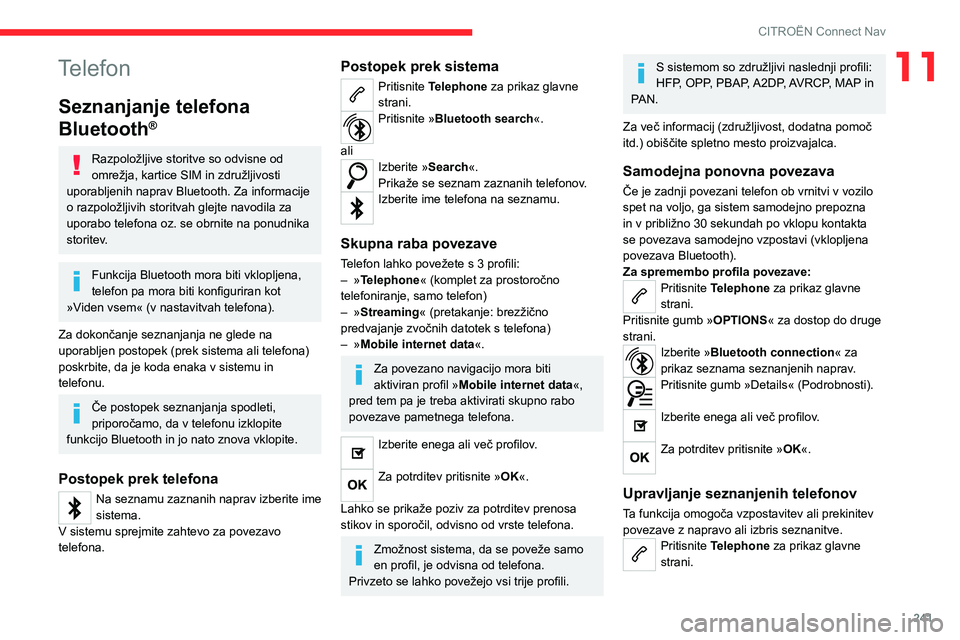
241
CITROËN Connect Nav
11Telefon
Seznanjanje telefona
Bluetooth
®
Razpoložljive storitve so odvisne od
omrežja, kartice SIM in združljivosti
uporabljenih naprav Bluetooth. Za informacije
o razpoložljivih storitvah glejte navodila za
uporabo telefona oz. se obrnite na ponudnika
storitev.
Funkcija Bluetooth mora biti vklopljena,
telefon pa mora biti konfiguriran kot
»Viden vsem« (v nastavitvah telefona).
Za dokončanje seznanjanja ne glede na
uporabljen postopek (prek sistema ali telefona)
poskrbite, da je koda enaka v sistemu in
telefonu.
Če postopek seznanjanja spodleti,
priporočamo, da v telefonu izklopite
funkcijo Bluetooth in jo nato znova vklopite.
Postopek prek telefona
Na seznamu zaznanih naprav izberite ime
sistema.
V sistemu sprejmite zahtevo za povezavo
telefona.
Postopek prek sistema
Pritisnite Telephone za prikaz glavne
strani.
Pritisnite »Bluetooth search«.
ali
Izberite »Search«.
Prikaže se seznam zaznanih telefonov.
Izberite ime telefona na seznamu.
Skupna raba povezave
Telefon lahko povežete s 3 profili:
– » Telephone« (komplet za prostoročno
telefoniranje, samo telefon)
–
»
Streaming« (pretakanje: brezžično
predvajanje zvočnih datotek s telefona)
–
»
Mobile internet data «.
Za povezano navigacijo mora biti
aktiviran profil »Mobile internet data «,
pred tem pa je treba aktivirati skupno rabo
povezave pametnega telefona.
Izberite enega ali več profilov.
Za potrditev pritisnite »OK«.
Lahko se prikaže poziv za potrditev prenosa
stikov in sporočil, odvisno od vrste telefona.
Zmožnost sistema, da se poveže samo
en profil, je odvisna od telefona.
Privzeto se lahko povežejo vsi trije profili.
S sistemom so združljivi naslednji profili:
HFP, OPP, PBAP, A2DP, AVRCP, MAP in
PAN.
Za več informacij (združljivost, dodatna pomoč
itd.) obiščite spletno mesto proizvajalca.
Samodejna ponovna povezava
Če je zadnji povezani telefon ob vrnitvi v vozilo
spet na voljo, ga sistem samodejno prepozna
in v približno 30 sekundah po vklopu kontakta
se povezava samodejno vzpostavi (vklopljena
povezava Bluetooth).
Za spremembo profila povezave:
Pritisnite Telephone za prikaz glavne
strani.
Pritisnite gumb » OPTIONS« za dostop do druge
strani.
Izberite »Bluetooth connection « za
prikaz seznama seznanjenih naprav.
Pritisnite gumb »Details« (Podrobnosti).
Izberite enega ali več profilov.
Za potrditev pritisnite »OK«.
Upravljanje seznanjenih telefonov
Ta funkcija omogoča vzpostavitev ali prekinitev
povezave z napravo ali izbris seznanitve.
Pritisnite Telephone za prikaz glavne
strani.
Page 244 of 276

242
CITROËN Connect Nav
Pritisnite gumb »OPTIONS« za dostop do druge
strani.
Izberite »Bluetooth connection « za
prikaz seznama seznanjenih naprav.
Pritisnite ime izbranega telefona na
seznamu, da prekinete povezavo.
Za vzpostavitev povezave ponovno pritisnite.
Izbris telefona
Na zaslonu zgoraj desno izberite
košarico, ki se bo prikazala ob izbranem
telefonu.
Pritisnite na košarico ob izbranem
telefonu in ga izbrišite.
Sprejem klica
Na dohodni klic opozori zvonjenje in prikaz
sporočila na zaslonu nad trenutnim prikazom.
S kratkim pritiskom na tipko s telefonom
na volanu sprejmete dohodni klic.
in
Z dolgim pritiskom
na tipko s telefonom na volanu zavrnete
klic.
Ali
Na zaslonu na dotik izberite »End call
(Končaj klic)«.
Klicanje
Telefoniranje med vožnjo ni priporočljivo. Ustavite vozilo.
Kličite z uporabo kontrolnih gumbov na
volanu.
Klicanje nove številke
Pritisnite Telephone za prikaz glavne
strani.
Z digitalno tipkovnico vnesite telefonsko
številko.
Pritisnite »Call« za začetek klica.
Klicanje stika
Pritisnite Telephone za prikaz glavne
strani.
Ali pritisnite in držite
volanski gumb za telefon.
Izberite »Contact«.
Izberite želeni stik s prikazanega seznama.
Izberite »Call«.
Klicanje nedavno
uporabljene številke
Pritisnite Telephone za prikaz glavne
strani.
ali
Pritisnite in držite
volanski gumb za telefon.
Izberite »Calls«.
Izberite želeni stik s prikazanega seznama.
Kličete lahko tudi neposredno s telefona,
vendar v tem primeru zaradi varnosti
najprej ustavite vozilo.
Upravljanje stikov/vnosov
Pritisnite Telephone za prikaz glavne
strani.
Izberite "Contact".
Izberite "Create" za dodajanje novega
stika.
Pritisnite zavihek "Telephone" za vnos
telefonske številke stika.
Pritisnite zavihek "Address" za vnos
naslova stika.
Pritisnite zavihek "Email" za vnos
e-poštnega naslova stika.
Za shranjevanje pritisnite "OK".
Pritisnite ta gumb za razvrstitev stikov po
priimku in imenu ali imenu in priimku.
Funkcija "Email" omogoča vnos
e-poštnih naslovov za stike, a sistem ne
more pošiljati e-pošte.
Upravljanje sporočil
Pritisnite Telephone za prikaz glavne
strani.
Pritisnite gumb » OPTIONS« za dostop do druge
strani.
Za prikaz seznama sporočil izberite
»Messages «.
Izberite zavihek »All«, »Incoming « ali
»Sent«.
Izberite podrobnosti sporočila, izbranega
na enem od seznamov.
Pritisnite »Answer« za pošiljanje hitrega
sporočila, shranjenega v sistemu.
Pritisnite »Call« za začetek klica.
Pritisnite »Listen« za poslušanje
sporočila.
Dostop do možnosti » Messages« je
odvisen od združljivosti pametnega
telefona in vgrajenega sistema.
Nekateri pametni telefoni pridobivajo
sporočila ali e-pošto počasneje od drugih.
Upravljanje hitrih sporočil
Pritisnite Telephone za prikaz glavne
strani.
Pritisnite gumb » OPTIONS« za dostop do druge
strani.
Za prikaz seznama sporočil izberite
»Quick messages «.
Page 245 of 276

243
CITROËN Connect Nav
11Upravljanje sporočil
Pritisnite Telephone za prikaz glavne
strani.
Pritisnite gumb » OPTIONS« za dostop do druge
strani.
Za prikaz seznama sporočil izberite
»Messages «.
Izberite zavihek »All«, »Incoming « ali
»Sent«.
Izberite podrobnosti sporočila, izbranega
na enem od seznamov.
Pritisnite »Answer« za pošiljanje hitrega
sporočila, shranjenega v sistemu.
Pritisnite »Call« za začetek klica.
Pritisnite »Listen« za poslušanje
sporočila.
Dostop do možnosti » Messages« je
odvisen od združljivosti pametnega
telefona in vgrajenega sistema.
Nekateri pametni telefoni pridobivajo
sporočila ali e-pošto počasneje od drugih.
Upravljanje hitrih sporočil
Pritisnite Telephone za prikaz glavne
strani.
Pritisnite gumb » OPTIONS« za dostop do druge
strani.
Za prikaz seznama sporočil izberite
»Quick messages «.
Izberite zavihek »Delayed«, »Arrived«,
»Not available« ali »Other« za
ustvarjanje novih sporočil.
Za pisanje novega sporočila pritisnite
»Create «.
Izberite izbrano sporočilo z enega od
seznamov.
Pritisnite »Transfer« in izberite enega ali
več prejemnikov.
Pritisnite »Listen« za predvajanje
sporočila.
Upravljanje e-pošte
Pritisnite Telephone za prikaz glavne
strani.
Pritisnite gumb » OPTIONS« za dostop do druge
strani.
Za prikaz seznama sporočil izberite
»Email«.
Izberite zavihek »Incoming «, »Sent« ali
»Not read«.
Izberite izbrano sporočilo z enega od seznamov.
Pritisnite »Listen« za predvajanje
sporočila.
Dostop do e-poštnih sporočil je odvisen
od združljivosti pametnega telefona in
vgrajenega sistema.
Konfiguracija
Audio settings
Pritisnite Settings za prikaz glavne strani.
Izberite »Audio settings«.
Nato izberite » Ambience«, »Position«,
»Sound«, »Voice« ali »Ringtone«.
Za shranjevanje nastavitev pritisnite
»OK«.
Za ravnovesje/porazdelitev (ali
prostornost pri sistemu Arkamys©) se
izvaja obdelava zvoka, ki prilagodi kakovost
zvoka glede na število potnikov v vozilu.
Na voljo samo s konfiguracijo zvočnikov v
sprednjem in zadnjem delu vozila.
Nastavitev Ambience (izbira 6 zvočnih
okolij) ter nastavitve zvoka Bass,
Medium in Treble se razlikujejo in so
neodvisne za vsak vir zvoka.
Vklopite ali izklopite » Loudness«.
Nastavitve »Position« (All passengers, Driver
in Front only) so skupne vsem virom.
Vklopite ali izklopite » Touch tones«,
»Volume linked to speed « in »Auxiliary
input «.
Page 246 of 276

244
CITROËN Connect Nav
Zvok v vozilu: sistem Arkamys Sound
Staging© optimizira porazdelitev zvoka v
potniškem prostoru.
Konfiguriranje profilov
Pritisnite Settings za prikaz glavne strani.
Pritisnite gumb » OPTIONS« za dostop do druge
strani.
Izberite »Setting of the profiles«.
Izberite »Profile 1«, »Profile 2«, »Profile 3« ali
»Common profile«.
Pritisnite ta gumb za vnos imena profila z
navidezno tipkovnico.
Za potrditev pritisnite »OK«.
Pritisnite ta gumb, da profilu dodate
fotografijo.
Vstavite pomnilniški ključ USB s
fotografijo v vtičnico USB.
Izberite fotografijo.
Pritisnite »OK«, da potrdite prenos
fotografije.
Znova pritisnite »OK«, da shranite
nastavitve.
Mesto za fotografijo je kvadratne oblike;
če je fotografija v drugačnem formatu, jo
sistem preoblikuje.
Za ponastavitev izbranega profila
pritisnite ta gumb.
Če ponastavite izbrani profil, privzeto
aktivirate angleščino.
Izberite »Profile« (Profil) (1, 2 ali 3), s katerim
boste povezali » Audio settings«.
Izberite »Audio settings«.
Nato izberite » Ambience«, »Position«,
»Sound«, »Voice« ali »Ringtone«.
Za shranjevanje nastavitev izbranega
profila pritisnite » OK«.
Spreminjanje sistemskih
nastavitev
Pritisnite Settings za prikaz glavne strani.
Pritisnite gumb » OPTIONS« za dostop do druge
strani.
Izberite »Screen configuration«.
Izberite »Animation«.
Vklopite ali izklopite:Automatic scrolling
Izberite »Brightness«.
Premaknite drsnik, da prilagodite svetlost
zaslona in/ali instrumentne plošče.
Pritisnite Settings za prikaz glavne strani.
Pritisnite gumb » OPTIONS« za dostop do druge
strani.
Izberite »System settings«.
Izberite »Units«, da spremenite enote za
razdaljo, porabo goriva in temperaturo.
Izberite »Factory settings« za obnovitev
začetnih nastavitev.
Če ponastavite sistem na »Factory
settings«, aktivirate angleščino in
stopinje Fahrenheita ter deaktivirate poletni
čas.
Izberite »System info«, da se prikažejo različice
raznih modulov, ki so nameščeni v sistemu.
Izbira jezika
Pritisnite Settings za prikaz glavne strani.
Pritisnite gumb » OPTIONS« za dostop do druge
strani.
Za spremembo jezika izberite
»Languages«.
Nastavitev datuma
Pritisnite Settings za prikaz glavne strani.
Pritisnite gumb » OPTIONS« za dostop do druge
strani.
Izberite »Setting the time-date«.
Izberite »Date«.
Pritisnite ta gumb, da nastavite datum.
Za potrditev pritisnite »OK«.
Izberite obliko prikaza za datum.
Nastavitev ure in datuma je na voljo
samo, če je možnost »GPS
synchronisation« (Sinhronizacija z GPS)
izklopljena.
Nastavitev ure
Pritisnite Settings za prikaz glavne strani.
Pritisnite gumb » OPTIONS« za dostop do druge
strani.
Izberite »Setting the time-date«.
Izberite »Time«.
Pritisnite ta gumb za nastavitev ure z
navidezno tipkovnico.
Za potrditev pritisnite »OK«.
Pritisnite ta gumb za nastavitev
časovnega pasu.
Izberite obliko prikaza ure (12-urni
način/24-urni način).
Vklopite ali izklopite poletni čas (+ 1 ura).
Vklopite ali izklopite sinhronizacijo z GPS
(UTC).
Za potrditev pritisnite »OK«.
Page 247 of 276

245
CITROËN Connect Nav
11Izberite obliko prikaza za datum.
Nastavitev ure in datuma je na voljo
samo, če je možnost »GPS
synchronisation« (Sinhronizacija z GPS)
izklopljena.
Nastavitev ure
Pritisnite Settings za prikaz glavne strani.
Pritisnite gumb » OPTIONS« za dostop do druge
strani.
Izberite »Setting the time-date«.
Izberite »Time«.
Pritisnite ta gumb za nastavitev ure z
navidezno tipkovnico.
Za potrditev pritisnite »OK«.
Pritisnite ta gumb za nastavitev
časovnega pasu.
Izberite obliko prikaza ure (12-urni
način/24-urni način).
Vklopite ali izklopite poletni čas (+ 1 ura).
Vklopite ali izklopite sinhronizacijo z GPS
(UTC).
Za potrditev pritisnite »OK«.
Sistem morda ne izvede samodejnega
preklopa med zimskim in poletnim časom
(odvisno od države nakupa).
Barvne sheme
Odvisno od opreme/odvisno od različice.
Zaradi varnosti je postopek menjave
barvne sheme možen samo pri
ustavljenem vozilu.
Pritisnite Settings za prikaz glavne strani.
Izberite »Color schemes«.
Izberite barvno shemo na seznamu in
pritisnite »OK« za potrditev.
Ob vsaki menjavi barvne sheme se
sistem znova zažene, pri čemer je
začasno prikazan črni zaslon.
Pogosto zastavljena
vprašanja
Spodaj so zbrani odgovori na najpogostejša
vprašanja v zvezi s sistemom.
Navigation
Ne morem vnesti naslova za navigacijo.
Naslov ni prepoznan. ►
Pritisnite gumb »Search…« na dnu strani
»Navigation«, da uporabite »intuitivno metodo«.
Izračun poti ni bil uspešen.
Nastavitve poti so morda v sporu s trenutno
lokacijo (če so na primer ceste s cestnino
izključene, a je vozilo na cesti s cestnino).
►
Preverite nastavitve poti v meniju
»Navigation«.
Ne prejemam opozoril za nevarna območja.
Niste naročeni na možnost spletnih storitev
.
►
Če ste se naročili na možnost:
– aktiviranje storitve lahko traja nekaj dni,
– storitve morda niso izbrane v meniju sistema,
– spletne storitve niso aktivne (na zemljevidu ni
prikazan napis »T
OMTOM TRAFFIC«).
Interesne točke se ne prikažejo.
Niste izbrali interesnih točk.
►
Nastavite stopnjo povečave na 600 ft (200
m) ali izberite interesne točke na seznamu
interesnih točk.
Funkcija zvočnega opozorila za nevarno
območje ne deluje.
Zvočno opozorilo ni vklopljeno ali pa je glasnost
prenizka.
►
Vklopite zvočno opozorilo v meniju
»Navigation« in preverite glasnost govora v
nastavitvah zvoka.
Sistem ne predlaga obvoza v primeru ovire
na poti.
Nastavitve poti ne upoštevajo sporočil
TMC.
► Konfigurirajte funkcijo "T raffic info" (Prometne
informacije) na seznamu nastavitev poti (brez,
ročno ali samodejno).
Page 248 of 276

246
CITROËN Connect Nav
Prejmem opozorilo za »Danger area«, ki ni na
moji poti.
Sistem poleg zagotavljanja vodene navigacije
opozarja tudi na vsa nevarna območja v
stožčastem območju pred vozilom. Lahko
prikaže opozorilo za nevarna območja, ki so na
bližnjih ali vzporednih cestah.
►
Povečajte zemljevid, da prikažete natančno
lokacijo za »Danger area«. Lahko izberete
možnost »On the route«, da izklopite prejemanje
opozoril ali skrajšate trajanje opozorila.
Sistem podatkov o nekaterih zastojih na poti
ne prikazuje v realnem času.
Ob zagonu sistem morda potrebuje nekaj
trenutkov
, da začne prejemati prometne
informacije.
►
Počakajte, da začne sistem pravilno
prejemati prometne informacije (na zemljevidu
so prikazane ikone prometnih informacij).
V nekaterih državah je sprejem prometnih
informacij mogoč le na glavnih cestah (avtoceste
itd.).
T
o je povsem normalno. Sistem je odvisen od
dosegljivih prometnih informacij.
Nadmorska višina ni prikazana.
Ob zagonu lahko inicializacija sistema GPS traja
do 3 minute, da sistem pravilno prejme več kot
4 satelite.
►
Počakajte, da se sistem povsem zažene
in da je zagotovljena pokritost z vsaj 4 sateliti
sistema GPS. Sprejem signala GPS se lahko zelo razlikuje,
odvisno od geografskega okolja (predor itd.) ali
vremena.
T
o je popolnoma normalno. Sistem je odvisen od
pogojev sprejemanja signala GPS.
Navigacija ni več povezana.
Ob zagonu in na določenih geografskih območjih
povezava morda ni na voljo.
►
Preverite, ali so spletne storitve aktivirane
(nastavitve, pogodba).
Radio
Kakovost sprejema nastavljene radijske
postaje se postopoma zmanjšuje ali pa
shranjene postaje ne delujejo (ni zvoka,
prikazana je frekvenca 87,5 MHz itd.).
Vozilo je preveč oddaljeno od oddajnika izbrane
radijske postaje ali pa na geografskem območju
ni oddajnika.
►
Vklopite funkcijo »RDS« prek bližnjičnega
menija, da sistem preveri, ali je na tem območju
močnejši oddajnik.
Na vozilu ni antene ali pa se je poškodovala
(npr.
pri vstopu v avtopralnico ali podzemno garažo).
►
Anteno naj preveri pooblaščeni serviser
.
V okolju se lahko pojavijo ovire (hribi, zgradbe,
predori, kletne parkirne hiše itd.), ki prekinejo
sprejem, tudi v načinu RDS.
Ta pojav je povsem običajen in ne pomeni
napake zvočnega sistema.
Na seznamu radijskih postaj ne najdem
nekaterih postaj.
Ime radijske postaje se spreminja. Radio ne sprejema več postaje ali pa se je
spremenilo njeno ime na seznamu.
Nekatere radijske postaje namesto imena
prikazujejo druge informacije (na primer naslov
pesmi).
Sistem te informacije prikaže kot ime radijske
postaje.
►
Pritisnite gumb »Update list« v sekundarnem
meniju »Radio stations«.
Media
Predvajanje pomnilniškega ključa USB se
začne šele po dolgem čakanju (po približno 2
do 3 minutah).
Nekatere datoteke, ki so na pomnilniškem ključu,
lahko precej upočasnijo dostop do podatkov na
ključu (10-kratni čas katalogiziranja).
►
Izbrišite datoteke na pomnilniškem ključu in
omejite število podmap v datotečni strukturi na
pomnilniškem ključu.
Po vstavitvi ključa USB lahko pride do
daljšega premora.
Sistem bere različne podatke (mapa, naslov
,
izvajalec itd.). To lahko traja od nekaj sekund do
nekaj minut.
To je povsem normalno.
Nekateri znaki v informacijah o trenutno
predvajanem mediju morda niso prikazani
pravilno.
Zvočni sistem ne zna obdelati nekaterih vrst
znakov.
►
Za poimenovanje skladb in map uporabite
standardne znake.
Pretočno predvajanje datotek se ne začne.
Priključena naprava ne zažene predvajanja
samodejno.
► Predvajanje zaženite v napravi.
Naslovi skladb in časi predvajanja niso
prikazani na zaslonu za pretakanje zvoka.
Profil Bluetooth ne omogoča prenosa teh
informacij.
Telephone
Ne uspem povezati telefona Bluetooth.
Funkcija Bluetooth je morda v telefonu
izklopljena ali pa naprava morda ni vidna.
► Preverite, ali je povezava Bluetooth v
telefonu vklopljena.
► V nastavitvah telefona preverite, ali je telefon
»viden vsem«.
► Izklopite funkcijo Bluetooth v telefonu in jo
nato znova vklopite.
Telefon Bluetooth ni združljiv s sistemom.
► Združljivost telefona lahko preverite na
spletnem mestu znamke (storitve).
Funkciji Android Auto in/ali CarPlay ne
delujeta.
Funkciji Android Auto in CarPlay se morda ne
aktivirata, če so kabli USB slabe kakovosti.
► Za zagotovitev združljivosti uporabite
originalne kable USB.
Funkciji Android Auto in/ali CarPlay ne
delujeta.
Funkciji Android Auto in CarPlay nista na voljo v
vseh državah.
 1
1 2
2 3
3 4
4 5
5 6
6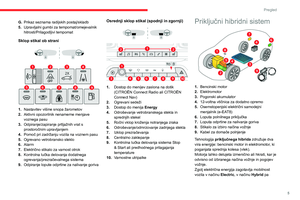 7
7 8
8 9
9 10
10 11
11 12
12 13
13 14
14 15
15 16
16 17
17 18
18 19
19 20
20 21
21 22
22 23
23 24
24 25
25 26
26 27
27 28
28 29
29 30
30 31
31 32
32 33
33 34
34 35
35 36
36 37
37 38
38 39
39 40
40 41
41 42
42 43
43 44
44 45
45 46
46 47
47 48
48 49
49 50
50 51
51 52
52 53
53 54
54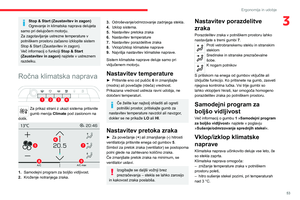 55
55 56
56 57
57 58
58 59
59 60
60 61
61 62
62 63
63 64
64 65
65 66
66 67
67 68
68 69
69 70
70 71
71 72
72 73
73 74
74 75
75 76
76 77
77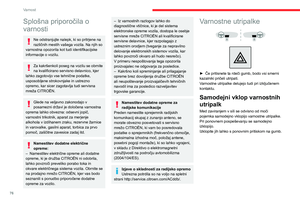 78
78 79
79 80
80 81
81 82
82 83
83 84
84 85
85 86
86 87
87 88
88 89
89 90
90 91
91 92
92 93
93 94
94 95
95 96
96 97
97 98
98 99
99 100
100 101
101 102
102 103
103 104
104 105
105 106
106 107
107 108
108 109
109 110
110 111
111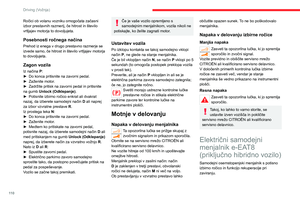 112
112 113
113 114
114 115
115 116
116 117
117 118
118 119
119 120
120 121
121 122
122 123
123 124
124 125
125 126
126 127
127 128
128 129
129 130
130 131
131 132
132 133
133 134
134 135
135 136
136 137
137 138
138 139
139 140
140 141
141 142
142 143
143 144
144 145
145 146
146 147
147 148
148 149
149 150
150 151
151 152
152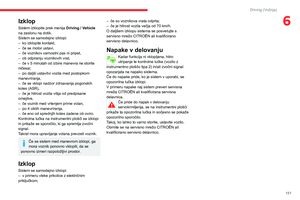 153
153 154
154 155
155 156
156 157
157 158
158 159
159 160
160 161
161 162
162 163
163 164
164 165
165 166
166 167
167 168
168 169
169 170
170 171
171 172
172 173
173 174
174 175
175 176
176 177
177 178
178 179
179 180
180 181
181 182
182 183
183 184
184 185
185 186
186 187
187 188
188 189
189 190
190 191
191 192
192 193
193 194
194 195
195 196
196 197
197 198
198 199
199 200
200 201
201 202
202 203
203 204
204 205
205 206
206 207
207 208
208 209
209 210
210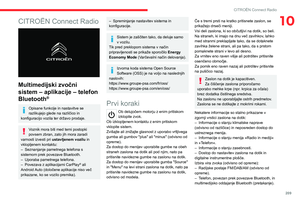 211
211 212
212 213
213 214
214 215
215 216
216 217
217 218
218 219
219 220
220 221
221 222
222 223
223 224
224 225
225 226
226 227
227 228
228 229
229 230
230 231
231 232
232 233
233 234
234 235
235 236
236 237
237 238
238 239
239 240
240 241
241 242
242 243
243 244
244 245
245 246
246 247
247 248
248 249
249 250
250 251
251 252
252 253
253 254
254 255
255 256
256 257
257 258
258 259
259 260
260 261
261 262
262 263
263 264
264 265
265 266
266 267
267 268
268 269
269 270
270 271
271 272
272 273
273 274
274 275
275